Toutes les marques de téléviseurs sont susceptibles de rencontrer des problèmes de connexion Internet.
La marque Philips, comme toutes les autres, n’est donc pas à l’abri.
Si votre TV Philips ne se connecte pas au Wi-Fi, vous trouverez ici nos conseils pour résoudre le problème.
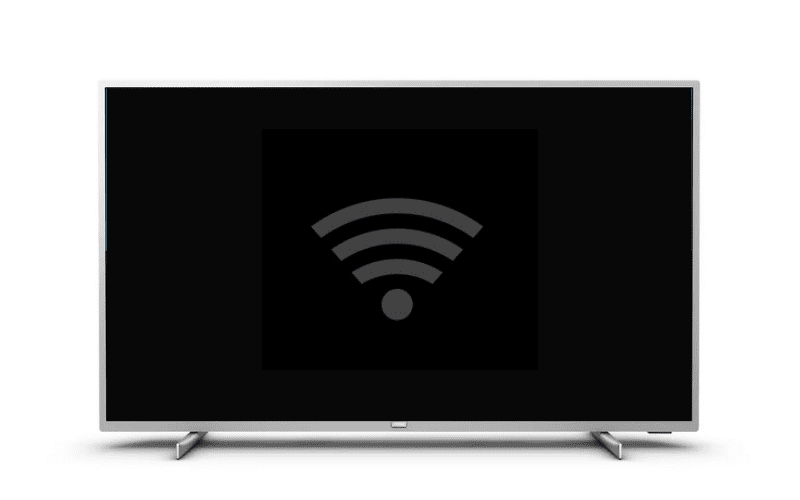
Voici Quoi Faire si votre TV Philips Ne Se Connecte Pas au Wi-Fi
Les premières démarches à suivre si votre téléviseur Philips ne parvient pas à se connecter sont les suivantes : tout d’abord, redémarrez votre box Internet. Ensuite, débranchez votre télévision pendant au moins 30 secondes avant de la redémarrer. Enfin, vérifiez le mot de passe de votre Wi-Fi.
1. Redémarrer votre Routeur Internet
La première démarche à suivre est de redémarrer votre routeur Internet, c’est-à-dire votre Box Internet. Pour le faire dans les règles, reportez-vous au manuel de la box.
Mais généralement, couper l’alimentation pendant environ 30 secondes permet de s’assurer que la mémoire de la box est bien vidée. Vous pouvez alors la rallumer, puis attendre qu’elle s’initialise avant de vous connecter au Wi-Fi avec votre TV Philips.
2. Revérifier le Mot de Passe de votre Wi-Fi
Et si votre TV Philips ne pouvait pas se connecter à Internet à cause d’un mauvais mot de passe Wi-Fi ?
Pour le vérifier, appuyez sur le bouton Paramètres de votre télécommande puis : Tous les réglages > Connexion sans fil et réseaux > Connexion filaire et Wi-Fi > Se connecter à un réseau > Connexion Wi-Fi. Sélectionnez ensuite le réseau auquel vous connecter et entrez à nouveau votre mot de passe Wi-Fi.
Si le problème est résolu, c’est que le précédent mot de passe n’était pas le bon.
3. Redémarrer votre Téléviseur Philips
Effectuer un redémarrage électrique est utile pour vider votre TV de toute charge électrique résiduelle et enrayer certains dysfonctionnements : pour ce faire, débranchez le cordon d’alimentation pendant environ 60 secondes, puis rebranchez-le avant d’appuyer sur le bouton Power de votre télécommande.
Si votre TV est une Android TV, sachez que vous pouvez effectuer un redémarrage doux. Rendez-vous sur la page d’accueil, cliquez sur l’icône en forme de roue crantée en haut à droite de votre écran pour accéder aux paramètres Android de votre TV.
Ensuite, allez dans la section À propos et cliquez sur Redémarrer.
4. Éviter les VPN et Proxy
Un VPN ou réseau privé virtuel est un logiciel qui permet de rendre anonyme sa présence sur Internet en cachant sa navigation à l’aide de différents serveurs. C’est un système légal et de plus en plus utilisé pour déjouer les restrictions de localisation de certains sites ou pour ne pas être suivi lorsque l’on navigue sur Internet.
Le proxy et proxy web servent d’intermédiaires techniques pour se connecter à Internet.
Ces deux outils sont à éviter lorsque vous utilisez votre TV Philips, car sa connexion Internet n’est pas toujours fiable. Elle peut donc provoquer des difficultés, voire une impossibilité de se connecter à Internet.
5. Signal Wi-Fi Faible
Votre TV Philips ne se connecte pas au Wi-Fi ou difficilement. Pas de streaming, pas de musique, des applications lentes, tout cela s’explique peut-être par un signal Wi-Fi faible.
Pour le vérifier, vous pouvez lancer un SpeedTest depuis votre téléphone connecté lui aussi en Wi-Fi à la même box. Une simple recherche du terme SpeedTest sur Internet permet de faire un essai. Le résultat vous indiquera si votre connexion est trop faible ou non pour vous servir d’Internet, et dans quelles conditions.
Plusieurs raisons possibles à un signal faible : l’éloignement entre la box et la TV Philips, la présence de murs plus ou moins épais entre les deux appareils ou encore des interférences électromagnétiques causées par divers équipements électriques.
La première action à entreprendre est de rapprocher la box autant que possible de la TV. Ensuite, si cela ne fonctionne pas ou n’est pas possible, il faut relier la TV (ou la Box TV) à la box Internet via un câble Ethernet qui supprimera les problèmes de transmission des ondes Wi-Fi.
6. Interférence Électromagnétique
Le Wi-Fi, dans les grandes lignes, fonctionne sur le principe des ondes radio. Alors, si vous êtes dans un endroit où il y a des interférences magnétiques, cela vient perturber le signal envoyé par votre box ou votre routeur Internet. Et alors votre téléviseur Philips ne peut pas se connecter à Internet.
En principe, tout ce qui est électrique provoque un champ magnétique, de votre téléviseur à vos ampoules basse consommation en passant par les plaques de cuisson. Les éléments les plus puissants sont souvent le four à micro-ondes, le sèche-cheveux et les téléphones sans fil.
Mais une simple prise électrique mal raccordée peut être source de problème.
Un électricien saura vous conseiller dans la gestion des émissions d’ondes électromagnétiques dans votre domicile.
7. Panne de votre FAI
Vous recherchez la raison qui explique pourquoi votre TV Philips ne se connecte pas au Wi-Fi. Et si le problème venait non pas de votre téléviseur, mais de votre FAI, votre Fournisseur d’Accès Internet. Il n’est pas rare que les FAI aient des soucis, qui sont la plupart du temps temporaires. Votre smartphone en main, regardez si vous pouvez vous connecter au même réseau Wi-Fi que votre téléviseur.
Si la connexion est impossible, alors le FAI est peut-être en cause.
La plupart des FAI tiennent leurs abonnés informés sur un site ou leur réseau social en cas d’incident ou de panne, vous y trouverez peut-être mention de la vôtre.
8. Mettre à jour votre TV Philips
Si votre TV Philips ne parvient plus à se connecter au Wi-Fi, il se peut que vous ayez tout simplement besoin de la mettre à jour.
La démarche est la suivante :
- Rendez-vous sur le site Philips à la page dédiée aux mises à jour
- Déterminez votre modèle et la référence de votre téléviseur. Ces données sont visibles sur l’autocollant à l’arrière du téléviseur ou encore sur sa notice. Un exemple de modèle : 43PUS7334.
- Dans la section Software & drivers, téléchargez le logiciel de fonctionnement sur votre ordinateur.
- Décompressez le contenu du fichier Zip à la racine d’une clé USB compatible avec votre Smart TV.
- Insérez la clé USB dans la télévision.
- L’écran de votre TV est noir pendant 5 à 10 secondes quand la mise à jour débute.
- Gardez la TV branchée et allumée le temps de la mise à jour qui durera 10 à 15 minutes.
La TV va redémarrer d’elle-même et la mise à jour sera terminée.
9. Réinitialiser votre TV Philips
S’il n’y a pas de mise à jour de votre TV Philips ou si celle-ci ne résout pas vos problèmes de Wi-Fi, vous pouvez réinitialiser votre TV Philips.
Vous avez une Android TV, procédez ainsi :
- Rendez-vous dans Réglages puis Paramètres généraux > Réinstaller le téléviseur.
- Confirmez la réinitialisation avec OK.
- Si besoin, saississez vote code PIN, faites oui et confirmez.
Notez que le code PIN par défaut est 8888 si vous ne l’avez jamais modifié.
Votre téléviseur Philips ne tourne pas sous Android TV ? Appuyez sur le bouton Home, puis suivez ensuite le chemin: Paramètres TV > Paramètres généraux > Réglages d’usine (ou Réinstaller le téléviseur).
Quelles Alternatives au Wi-Fi pour Connecter votre TV Philips ?
Ce n’est pas parce que vous ne pouvez pas connecter votre téléviseur Philips à Internet que vous ne pouvez plus y accéder. Il existe d’autres solutions.
Câble Ethernet
Si votre box et votre TV ne sont pas trop éloignées, vous pouvez relier les deux par un câble Ethernet (câble avec embout jaune). La TV se connectera alors toute seule à votre modem s’il est bien relié à Internet lui aussi.
Box TV
Les box TV permettent de rendre n’importe quelle TV intelligente. En effet, la box TV se branche la plupart du temps sur un port HDMI et se connecte d’elle-même au Wi-Fi, même s’il n’est pas disponible sur la TV. Ainsi, vous pouvez utiliser les applications de la box qui fonctionnent généralement sous Android. Pour que cela fonctionne, il faut bien sûr que votre problème de connexion vienne bien de votre TV et non pas du routeur, sans quoi il ne sera pas possible à votre box TV de se connecter.
Console de Jeux
Les consoles de jeux modernes, comme les PlayStation et Xbox, sont de vraies plateformes multimédias en permanence connectées à Internet. En branchant une console à votre TV Philips, vous aurez accès à Internet et à toutes les applications de musique et streaming vidéo comme Netflix.
Comment Activer le Wi-Fi sur votre TV Philips ?
Voici la marche à suivre pour activer le Wi-Fi sur votre téléviseur Philips :
- Le routeur ou la box doivent être connectés à Internet.
- Utilisez votre télécommande pour aller dans les paramètres de votre téléviseur.
- Suivez ensuite ce chemin pour trouver les paramètres Wi-Fi : Tous les réglages > Connexion sans fil et réseaux > Connexion filaire et Wi-Fi > Se connecter à un réseau > Connexion Wi-Fi.
Pour Résumer
Les problèmes de Wi-Fi avec une TV Philips sont assez simples à résoudre :
- Commencez donc par redémarrer le téléviseur et la box Internet.
- Ensuite, entrez à nouveau le mot de passe.
- Assurez-vous aussi que des éléments extérieurs comme des interférences électromagnétiques ou un problème chez votre FAI ne vous privent pas de réseau Wi-Fi sur votre téléviseur.
Sources
- Comment connecter la télévision à Internet ?, Assistance Philips
- Logiciels et pilotes, Support Philips
- Comment mettre à jour le logiciel de votre téléviseur Philips via USB ?, Assistance Philips


